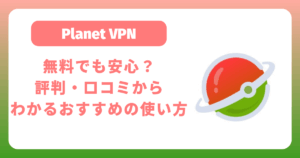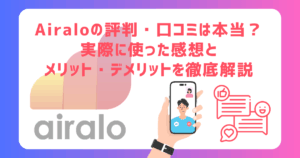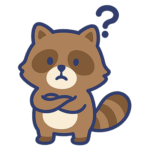
海外旅行中に、スマホだけじゃなくパソコンでもネットを使いたい
そんな場面って意外とありますよね。
少しだけ仕事をしたい時や、大きな画面で調べものをしたい時、手元のスマホの通信をPCでも使えたら便利です。
そんなときに役立つのがテザリング。
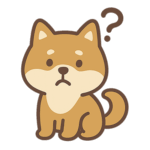
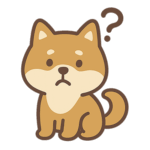
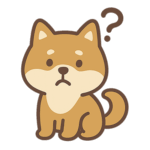
AiraloのeSIMでテザリングって本当にできるの?



設定の仕方がわからない!
と思う方もいるかもしれません。
とくにiPhoneユーザーは、細かい設定やAPN入力など、つまずきやすいポイントもあります。
この記事では、AiraloのeSIMでテザリングができるのか?という基本から、iPhoneでの設定手順や注意点まで、わかりやすく解説します。
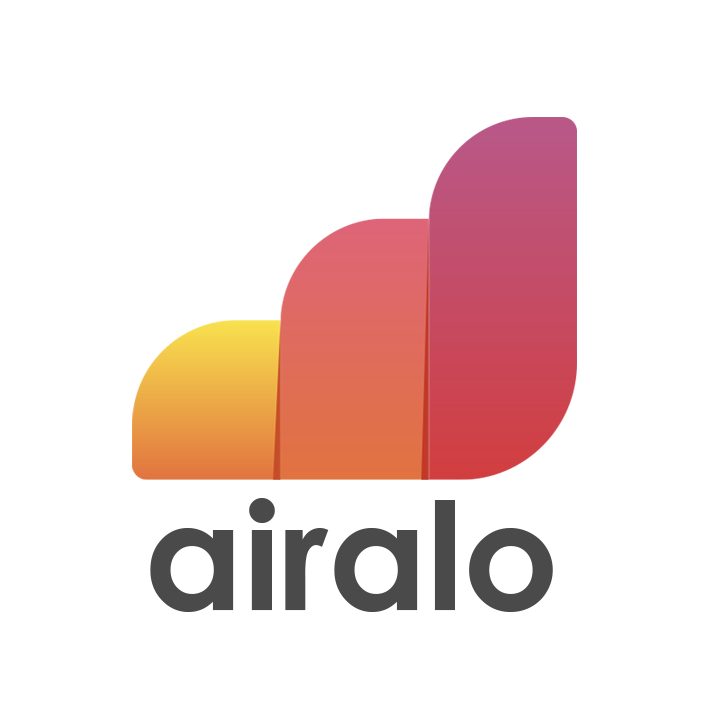
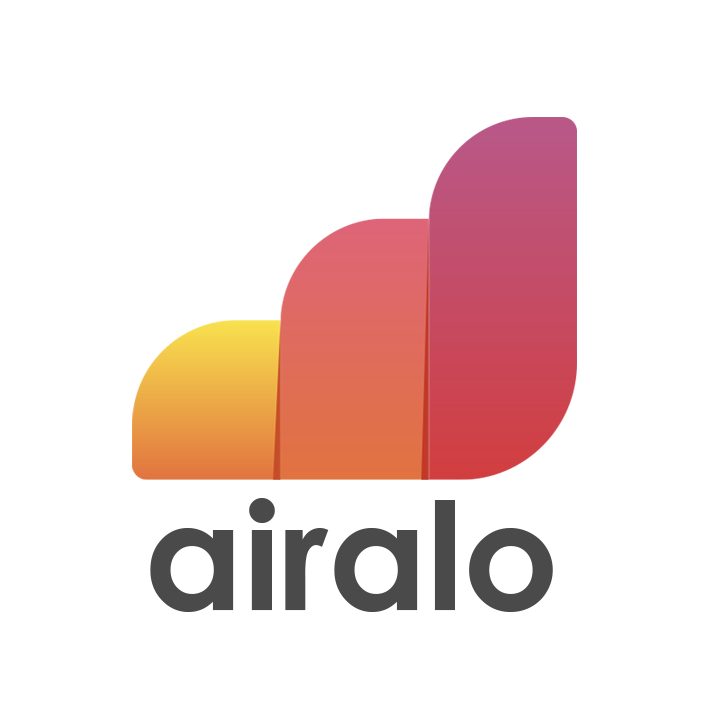
- 現地通信事業者と提携。リーズナブルなデータプランを提供
- アプリから購入後、即時利用可能
- 世界中で利用できる広範な対応エリア
- デュアルSIM対応で、物理SIMと併用可能
- 滞在期間やデータ使用量に応じた柔軟なプラン選択
\【PHOTOTRIP15】クーポンで15%OFF/
AiraloのeSIMでテザリングはできる?


AiraloのeSIMでも、テザリングは基本的に利用できます。
テザリングとは、スマホのモバイル通信を使って、パソコンやタブレットをインターネットに接続する方法のこと。
たとえば、Wi-Fiがないカフェや空港でも、スマホを通じてPCをネットにつなげます。
以下では、AiraloのeSIMでテザリングの設定方法、対応機種、注意点についてわかりやすく解説します。
テザリング機能に対応している機種の条件
テザリングを使うには、スマホがその機能に対応していなければいけません。
iPhoneならほとんどの機種で使えますが、古い機種や一部のAndroid端末ではテザリングができない場合もあります。
| 対応機種 | eSIM対応 | テザリング対応 | メモ |
|---|---|---|---|
| iPhone XS / XS Max / XR以降(11〜16など) | iPhone XS以降からeSIM対応 | ||
| iPhone X以前 (iPhone X・8・7など) | ー | Phone X以前はeSIM非対応 | |
| Google Pixel 3以降 (3〜7など) | Pixel 3以降はeSIM対応 | ||
| amsung Galaxy S20以降 | 多くの最新Galaxyは eSIM+テザリング対応 | ||
| SIMフリー中古端末 (eSIM対応) | 要確認 | 要確認 | 機種ごとにeSIMとテザリングの両対応かチェックが必要 |
SIMロックがかかっているスマホでは、eSIMの利用やテザリングがうまくいかないことがあります。
購入したキャリアやスマホの設定によって違いがあるため、事前に確認しておきましょう。
Airaloでテザリングする方法【iPhone・Android別】
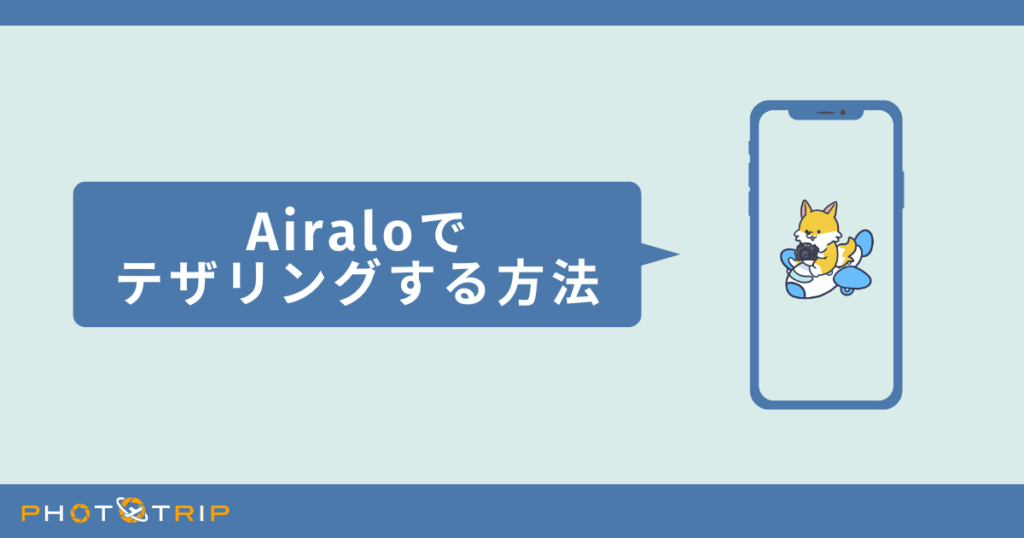
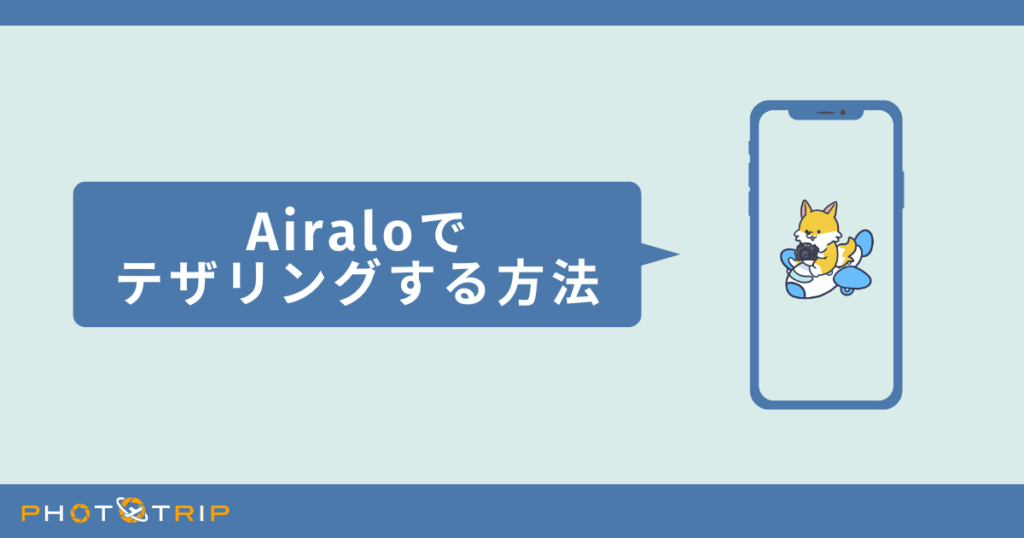
AiraloのeSIMを使ってテザリングを始めるには、スマホの設定が必要です。
ここでは、iPhoneとAndroidそれぞれのテザリング方法や、設定時に気をつけたいポイントを紹介します。
iPhoneでのテザリング設定手順
iPhoneでAiraloのテザリングを使うには、まず設定アプリを開きます。「インターネット共有」という項目をタップし、
「ほかの人の接続を許可」をオンにします。
これでテザリングの準備は完了です。
あとはパソコン側で設定すればOK
ただし、AiraloのeSIMによっては、APNという通信の設定を手動で設定する必要があります。
原則、テザリングすればそのまま利用できるのですが、APNの手動設定が必要な場合は、ホットスポットのAPNも設定する必要があります。
詳しくはAiralo公式サイトに掲載されているので、確認してみてください。
Androidでのテザリング設定手順
Androidでは、設定アプリから「ネットワークとインターネット」や「接続」などを開きます。
そこにある「テザリング」や「モバイルホットスポット」という項目をタップし、オンにします。
機種によって表示が少し違うこともありますが、多くの場合はここで設定できます。
AiraloのeSIMを使っているときは、データ通信がオンになっていること、機内モードがオフになっていることも確認してください。
APN設定が必要な場合は、使っている機種に応じて入力します。
Airaloでテザリングできないときの対処法


テザリングの設定をしてもうまく接続できないことがあります。
そんなときは、スマホの設定やeSIMの状態をひとつずつ見直してみましょう。
端末側のAPN設定ミスを確認する
テザリングができないときは、APN(アクセスポイント名)の設定が間違っている可能性があります。
これはスマホがどの通信先につなぐかを指定する項目です。
Airaloでは、eSIMの種類によってはAPNを自分で入力する必要があります。
設定アプリで「モバイル通信」→「モバイル通信プラン」→「モバイルデータ通信ネットワーク」に進み、「インターネット共有」の欄に、Airaloの案内どおりのAPNを入力してください。
詳しくはAiralo公式サイトに掲載されているので、確認してみてください。
eSIMプランや通信制限の影響を見直す
一部の小容量プランでは速度制限が早くかかり、PCでの作業に支障が出ることがあります。
通信が一時的に止まってしまう場合もあるため、まずはAiraloアプリで使用状況を確認しましょう。
容量が少なくなってきたら、新しいプランの購入やチャージを検討し、自分の使い方に合ったプランを選んでおくと良いです。
OSや機種のテザリング対応状況を確認する
スマホの機種やOSのバージョンによってはテザリングが使えないこともあり、特に古い端末やキャリア販売のスマホでは、eSIMやテザリング機能が制限されている場合があります。
Androidではメーカーごとに設定画面や挙動が異なるため、事前に公式のサポート情報を確認しておくと良いでしょう。
OSが古いと正常に動作しないこともあるので、必要に応じてソフトウェアのアップデートも行ってください。
テザリングで消費するデータ量の目安と節約術
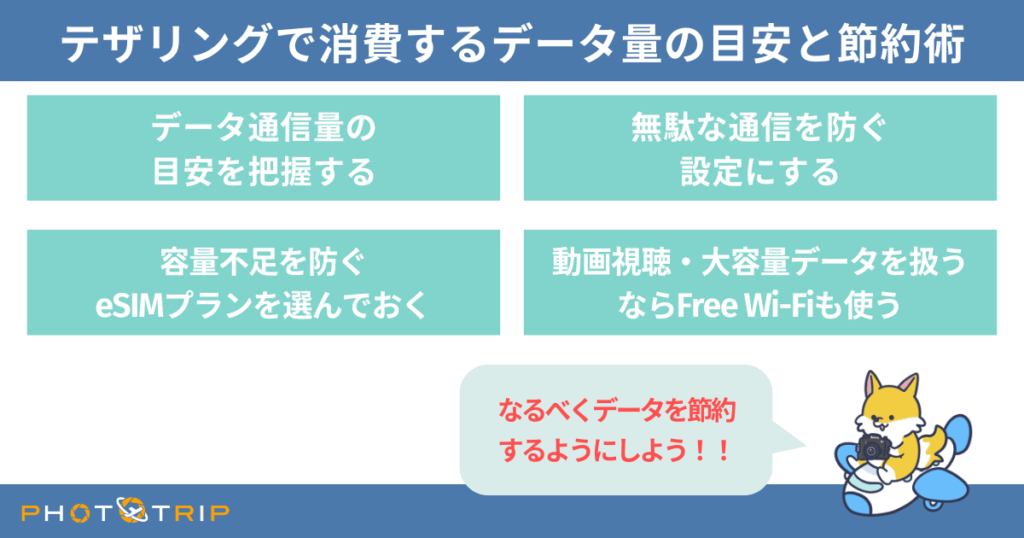
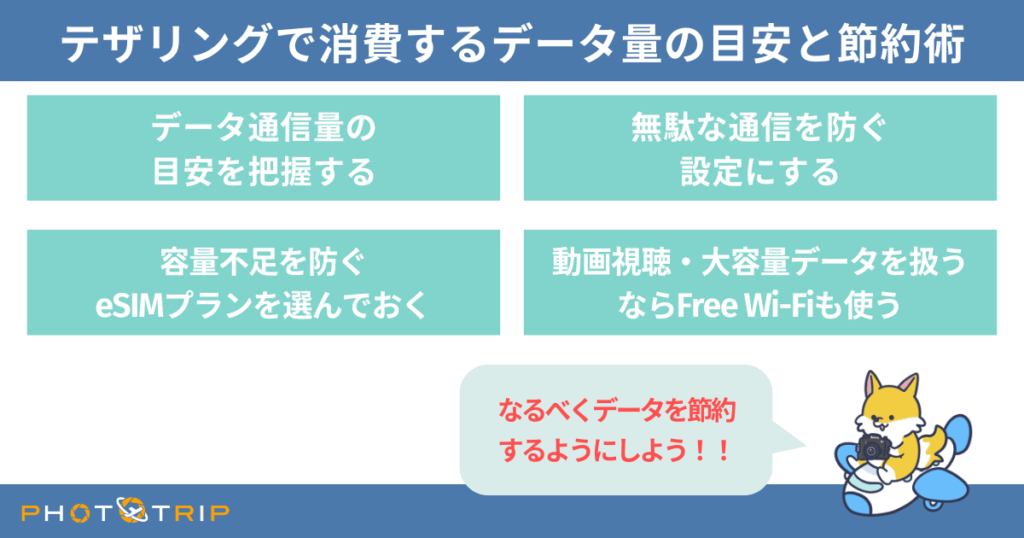
テザリングは便利ですが、使い方によってはすぐにデータ容量を使い切ってしまうこともあります。
以下では、よく使う作業ごとのデータ量の目安や、通信量をムダにしないための工夫を紹介します。
作業内容別のデータ通信量の目安を把握する
テザリングでどれくらいデータを使うかは、どんな作業をするかで変わります。
| 作業内容 | データ使用量の目安 |
|---|---|
| メール送信・ウェブ検索 | 約50MB |
| YouTube(標準画質)視聴 | 約500MB |
| Zoomなどのビデオ通話 | 約600〜800MB |
| 動画視聴・画像の多いページの閲覧 | 1GB以上になることも |
たとえば、メールを送ったりウェブ検索をするくらいなら、1時間に50MBほどしか使いません。
YouTubeを標準画質で1時間見ると約500MB、Zoomなどのビデオ通話では1時間で600〜800MBほどかかることがあります。
動画を見たり、画像の多いページをたくさん開いたりすると、あっという間に1GBを超えることもあるので、こまめにチェックしておきましょう!
無駄な通信を防ぐ設定にする
テザリング中は、スマホ側やPC側の設定によって、知らないうちにデータが消費されていることがあります。
以下の設定をあらかじめ見直しておくと、通信量のムダを防げます。
| 設定項目 | 内容・おすすめ設定 |
|---|---|
| Googleマップのオフライン保存 | 事前に訪問先エリアをダウンロードしておく |
| アプリの自動更新の停止 | App Store/Google Playの自動更新をオフ |
| バックグラウンド通信の制限 | 使っていないアプリの裏での通信を制限する |
| クラウド同期の一時停止 | Google DriveやiCloudの同期を一時オフにする |
| OS・ソフトの自動更新を停止 | Windows/macOSの更新を“今だけ”止めておく |
旅行中は、地図をよく使うので、
Googleマップのオフライン保存は非常におすすめです。
こうした工夫で、限られたデータ容量をムダなく使えますよ!
容量不足を防ぐeSIMプランを選んでおく
テザリングを使う場合は、用途に応じて少し多めの容量を選んでおくのが安心です。
以下の表を参考に、自分の使い方に合ったプランを選びましょう。
| 利用目的 | 推奨容量の目安 | 備考 |
|---|---|---|
| 調べもの・SNS・チャット中心 | 1〜2GB | 数日間のライトな使い方向け |
| 地図・軽めのアプリ利用 | 2〜3GB | Googleマップや予約確認なども含む |
| 動画視聴(標準画質) | 5〜10GB | YouTubeやNetflixをたまに見る人向け |
| ビデオ通話や長時間作業 | 10〜20GB以上 | Zoomやクラウド作業が多い人は多めに確保を |
| 長期滞在や仕事メインの渡航 | 20GB〜または地域パス | 周遊旅行やPC作業メインなら地域パスも検討 |
Airaloのプランはアプリからいつでもチャージできるので、
まずは「足りそうな容量+少し余裕」を基準に選ぶのがおすすめです。
動画視聴・大容量データを扱うならFree Wi-Fiも使う
動画を長く見たり、大きなファイルをダウンロードすると、スマホのデータ容量をかなり使います。
テザリングを使う場合は、少し大きめのeSIMプランを選んでおくと安心です。
それでも足りなくなりそうなときは、カフェやホテルのフリーWi-Fiを使うのも一つの手です。
ただし、海外のフリーWi-Fiはセキュリティが甘く、個人情報が盗まれたり、クレジットカードの不正請求につながることもあります。
筆者も実際に不正請求された経験があり、
注意が必要だと感じています。
そんなときに役立つのがVPNというサービスです。
VPNを使えば、通信が暗号化され、フリーWi-Fiを使っていても、第三者に中身を見られにくくなります。
たとえば、NordVPNなら月440円ほどで使え、セキュリティ対策として十分な機能があります。
旅行中だけ使うなら、MillenVPNの短期プランなどもおすすめです。
\VPNについての記事はコチラ/
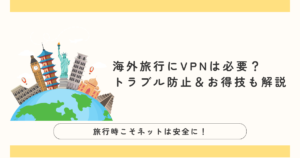
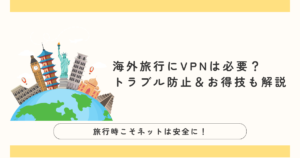


テザリング利用を想定したAiraloプランの選び方
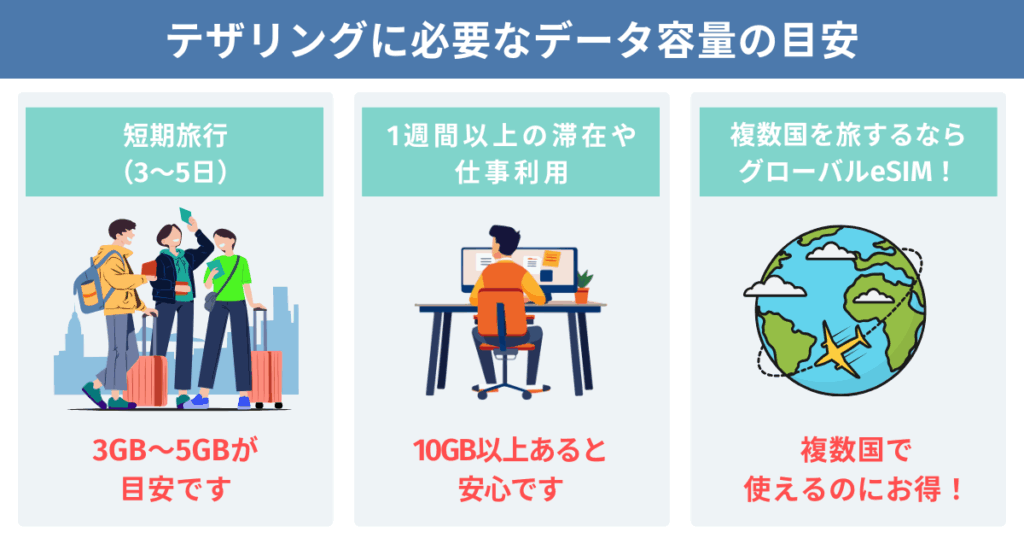
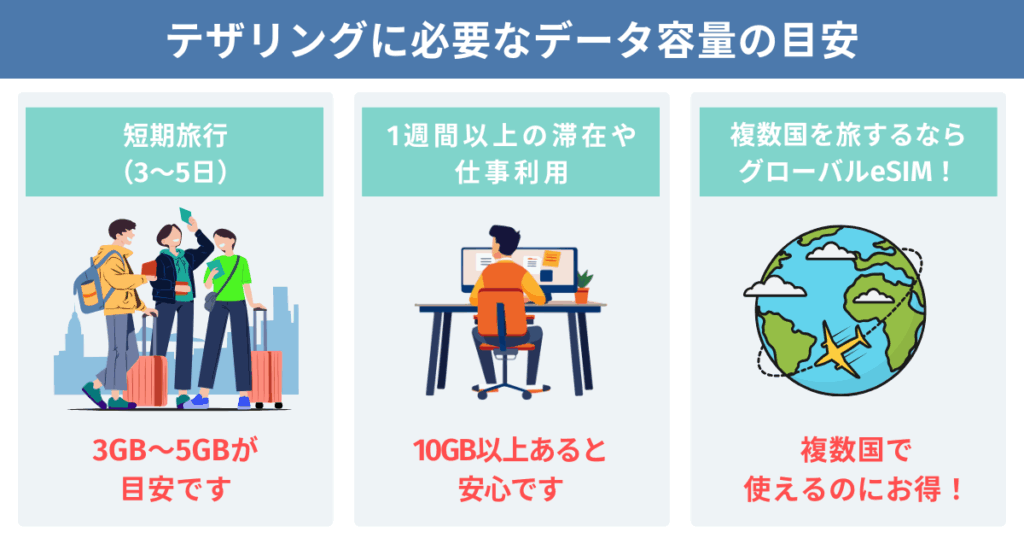
テザリングを活用すれば、スマホの通信をノートPCやタブレットにも共有でき、旅先でも快適に作業が可能です。
ただし、複数端末で通信するぶんデータ消費量は増えるため、用途に合ったプラン選びが重要になります。
ここでは、テザリング利用を前提にしたeSIMプランの選び方を紹介します。
短期旅行なら3〜5GBが目安
Airaloでは、各国に対応したeSIMプランが用意されており、たとえばタイやベトナムでは1GB〜20GBまで豊富に選べます。
観光中に地図を見たり、レストランを調べたりといった軽い利用であれば1〜3GBでも十分ですが、パソコンでの作業や動画視聴もたまに行うなら、5GB以上のプランが安心です。
訪問国が1カ国だけなら、その国専用のプランが最も安く、通信も安定しています。
料金は国によって違うので、
アプリでチェックしておきましょう!
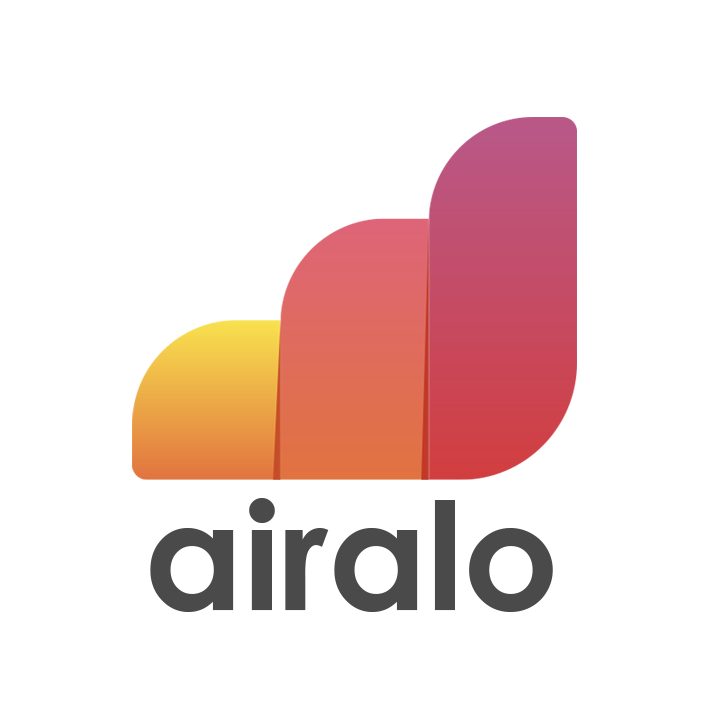
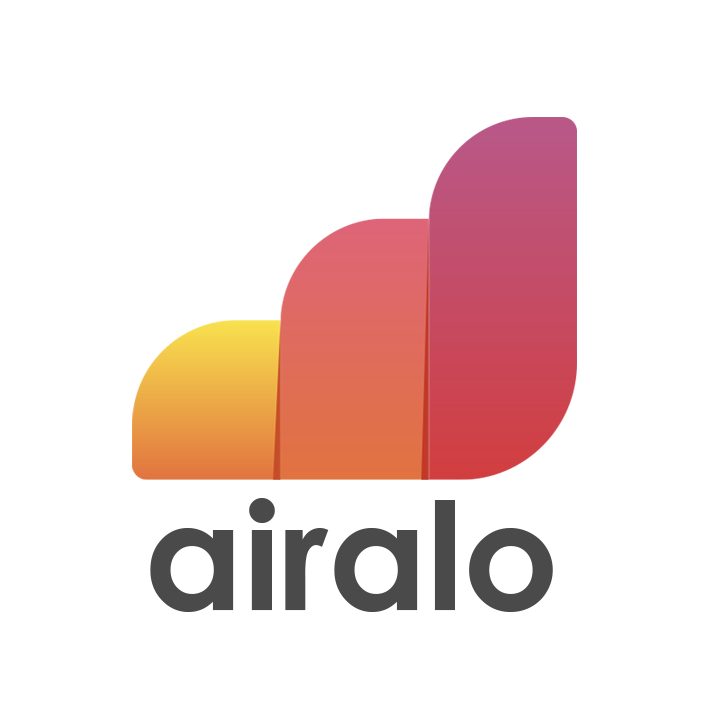
- 現地通信事業者と提携。リーズナブルなデータプランを提供
- アプリから購入後、即時利用可能
- 世界中で利用できる広範な対応エリア
- デュアルSIM対応で、物理SIMと併用可能
- 滞在期間やデータ使用量に応じた柔軟なプラン選択
\【PHOTOTRIP15】クーポンで15%OFF/
仕事での利用や1週間以上の滞在には10GB前後が安心
リモートワークやウェブ会議など、テザリングで日常的にPCを使う予定があるなら、最初から10GB前後のプランを選んでおくのがおすすめです。
一見お得に見える1〜3GBの小容量プランは、作業量によってはあっという間に使い切ってしまうことも。
データの残量を気にせず安心して使いたい方は、余裕のある容量を確保しておきましょう。
もし足りなくなっても、Airaloアプリから簡単に追加購入ができるので、まずは安心して使えるプランを選ぶのがポイントです。
万が一足りなくなっても、
Airaloアプリからすぐに追加購入ができるので、
まずは余裕を持った容量を選ぶのがポイントです。
複数の国をまわるなら「グローバルeSIM」が便利
Airaloには、アジアやヨーロッパなど複数の国で使える「グローバルeSIM」も用意されています。
たとえば、東南アジア周遊プランを選べば、タイ・ベトナム・マレーシアなど複数国でそのまま利用可能。
国ごとにeSIMを切り替える手間がなく、スムーズに移動できます。
長く海外に滞在する人や、いくつかの国をまわる予定のある人には、
コスパもよくておすすめです。
まとめ|AiraloのeSIMでテザリングを活用し、海外でも快適な通信環境を手に入れよう
- AiraloのeSIMでテザリングは使える
- 設定や対応機種は事前に確認しよう
- 容量が気になるならWi-Fiと使い分け
- フリーWi-Fiを使うならVPNもあると安心
- Airaloがあれば海外でもネットが快適に使える
AiraloのeSIMを使えば、海外でもスマホ1台で安定した通信環境を手に入れられます。
テザリングにも対応しているので、ノートPCやタブレットとも通信を共有でき、移動中のリモートワークや調べものも快適です。
ただし、動画視聴などでデータを多く使う場合は、フリーWi-Fiを併用した方がよい場合もあり、情報漏えいを防ぐためにVPNを使うとより安心できるでしょう。
旅先でも通信トラブルに悩まされず、ストレスなくネットを使いたいなら、次の旅行からAiraloを導入してみましょう!